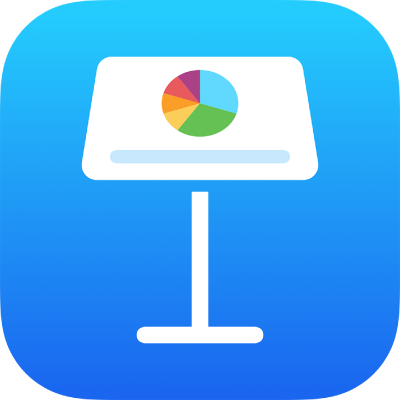
Effectuer une recherche dans une présentation Keynote sur iPhone
Le gestionnaire de documents affiché ci-dessous est ce que vous voyez lorsque vous ouvrez Keynote et qu’aucune présentation n’est ouverte, ou lorsque vous ouvrez l’app Fichiers. Vous pouvez trouver une présentation en recherchant son titre ou son contenu (notamment du texte, le nom de l’auteur, des noms de fichier multimédia, des descriptions de vidéo et d’image, des commentaires, et bien plus encore), ou en parcourant l’emplacement dans lequel vous stockez vos présentations (par exemple, sur iCloud Drive, sur votre appareil, sur un périphérique de stockage externe ou auprès d’un fournisseur de stockage tiers). Vous pouvez également trier vos présentations pour vous aider à trouver celle que vous souhaitez.
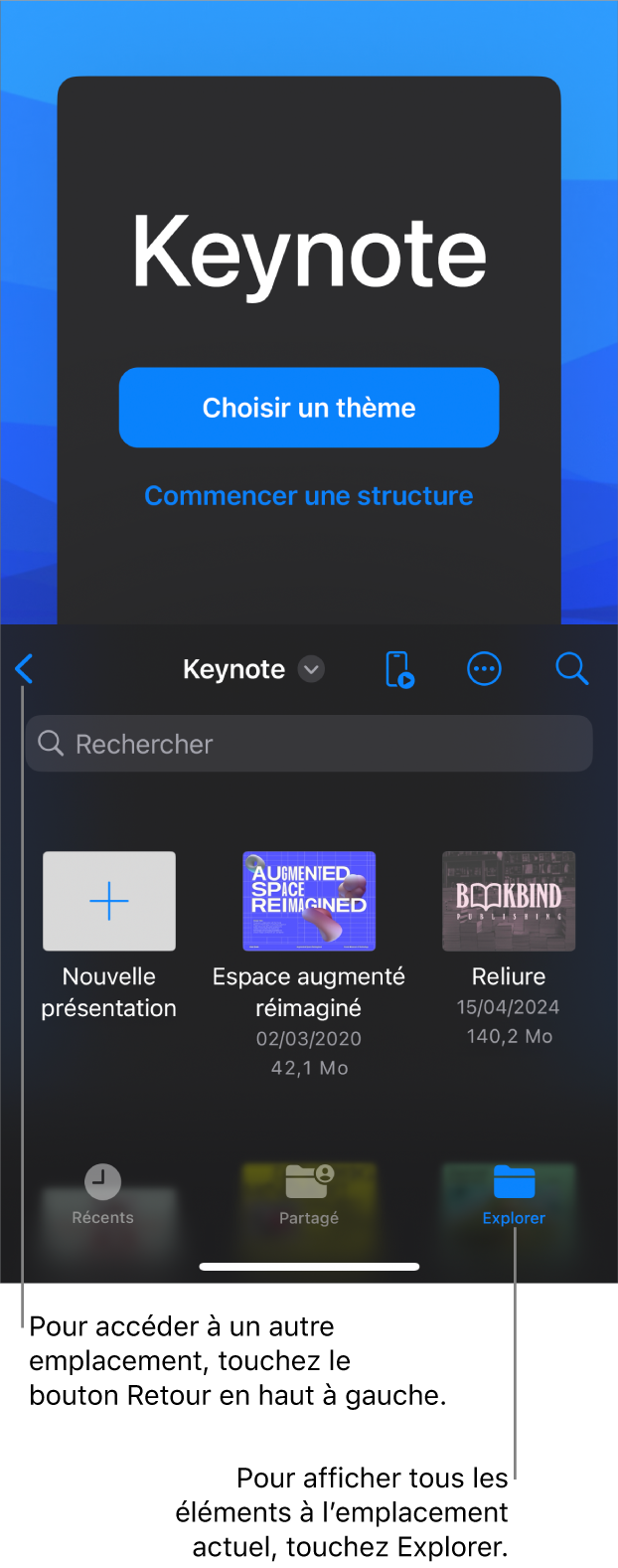
Rechercher une présentation
Accédez à l’app Keynote
 sur votre iPhone.
sur votre iPhone.Ouvrez une présentation. Si une présentation est déjà ouverte, touchez
 dans le coin supérieur gauche pour afficher toutes vos présentations.
dans le coin supérieur gauche pour afficher toutes vos présentations.Effectuez l’une des opérations suivantes :
Rechercher : Touchez le champ de recherche, puis saisissez la totalité ou une partie du nom de la présentation. Vous devrez peut-être toucher
 pour afficher le champ de recherche.
pour afficher le champ de recherche.Afficher uniquement les présentations partagées ou modifiées récemment : Touchez Partagé ou Récents en bas de l’écran.
Rechercher une présentation : Touchez Explorer au bas de l’écran pour voir la liste des emplacements (vous devrez peut-être le toucher plusieurs fois), puis touchez un emplacement. L’emplacement que vous parcourez s’affiche en haut de l’écran.
Astuce : si vous êtes déjà en présentation de navigation, touchez Explorer au bas de l’écran pour voir la liste des emplacements.
Trier par nom, par date, par taille ou par tag : Touchez
 , puis touchez une option. Pour afficher les présentations sous forme de liste plutôt que de vignettes, touchez
, puis touchez une option. Pour afficher les présentations sous forme de liste plutôt que de vignettes, touchez  .
.